Nexmo拡張機能
-
Zoho CRMのリストへのSMS送信:この連携により、Zoho CRMの[見込み客]、[連絡先]、[商談]などのタブにSMSを送信できます。
-
ボイスメッセージの送信:顧客にボイスメッセージを送信できます。Zoho CRM内の対応する項目(見込み客/連絡先)に詳細が反映されます。
-
IVRの設定:Zoho CRMで実施するすべての受発信通話用IVR(自動音声応答)を設定できます。

Nexmo拡張機能のインストール
Nexmo拡張機能は、Zoho Marketplaceでインストールするか、Zoho CRMアカウントにログインしてインストールできます。
-
[設定] > [マーケットプレイス] > [すべて]に移動します。インストールされているすべての拡張機能が表示されます。[All Extensions](すべての拡張機能)で、CRMでサポートされているすべての拡張機能を表示できます。
-
[All Extensions]をクリックし、[Nexmo]を見つけてクリックします。拡張機能の詳細が表示されます。
-
[Install Now](今すぐインストール)をクリックします。

- 次の画面で、サービス利用規約に同意し、[Continueto Install](インストールを続ける)をクリックします。
-
次のいずれかを選択して、[Confirm](確定)をクリックします:
- Install for admin only(管理者のみにインストール):拡張機能は、管理者権限を持つユーザーのZoho CRMにのみインストールされます。
- Install for all users(すべてのユーザーにインストール):拡張機能は、すべてのユーザーのZoho CRMにインストールされます。この機能を使用するには、Nexmoアカウントが必要です。
-
Choose profiles(権限を選択):拡張機能は、選択した権限を持つユーザーのZoho CRMにのみインストールされます。このオプションを選択し、[Continue](続ける)をクリックして、権限を選択します。指定したユーザーに拡張機能が自動的にインストールされます。
インストール後、Nexmoサインイン認証情報を使用して認証する必要があります。[Authorize](認証)をクリックします。
- Install for admin only(管理者のみにインストール):拡張機能は、管理者権限を持つユーザーのZoho CRMにのみインストールされます。
-
この手順で[Skip](スキップ)をクリックした場合は、[設定] > [マーケットプレイス] > [すべて]から後で認証できます。Nexmo拡張機能の詳細ページで、[Authorize](認証)をクリックします。
拡張機能の設定
- 拡張機能がZoho CRMアカウントにインストールされると、拡張機能の設定を求められます。
-
この手順で[Skip](スキップ)をクリックした場合は、[設定] > [マーケットプレイス] > [すべて] > [Installed](インストール済み拡張機能)から後で設定できます。
-
Nexmo拡張機能が、詳細ページで設定されています。
-
Nexmoアカウントを設定するには、APIキーとAPIシークレットを入力する必要があります。
-
これらのパラメーターは両方ともNexmo設定ページで確認できます。
-
APIキーとAPIシークレットを取得するには、次の手順を実行します:
- Nexmoアカウントにアクセスします。
- アカウントの権限で、設定オプションをクリックします。
- 下にスクロールし、対応する項目からAPIキーをコピーします。Zoho CRMの拡張機能詳細ページに貼り付けます。
-
APIシークレットについても同じ手順を繰り返します。
拡張機能の準備ができました。これですぐに使用できます。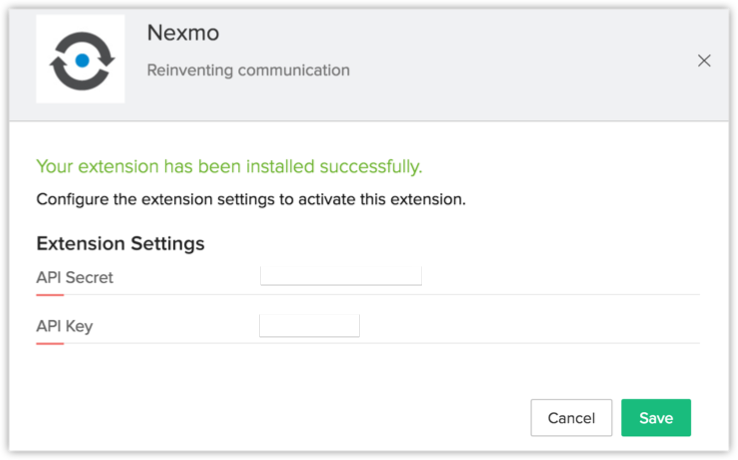
- Nexmoアカウントにアクセスします。
拡張機能を使用したSMSの送信
-
SMSを送信する対象の見込み客または連絡先を選択します。
-
上部のオプションにカーソルを合わせて、[Send SMS](SMSの送信)オプションを押します。ポップアップが手前に表示されます。
-
こちらでは、既存のテンプレートから選択するか、新しいSMSを作成して送信するかを選択できます。
-
完了したら、[Send SMS](SMSの送信)ボタンをクリックして送信します。
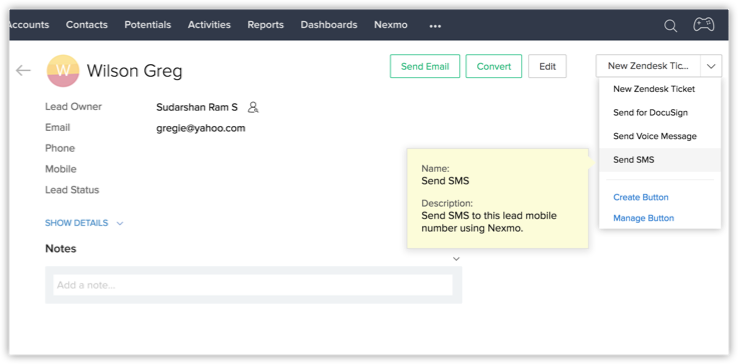
拡張機能を使用したボイスメッセージの送信
ボイスメッセージを送信するには、次の操作を実行します:
-
ボイスメッセージを送信する対象の見込み客または連絡先を選択します。
-
上部のメニューにカーソルを合わせて、[Send voice message](ボイスメッセージの送信)を選択します。
次の2つのオプションがあります:
-
Convert speech to text(音声をテキストに変換):下の領域にテキストを入力して、適切な音声を選択できます。テキストは自動的に音声に変換されます。送信オプションをクリックして、入力したテキストを選択したリストにボイスメッセージとして送信できます。
-
Upload audio(音声のアップロード):もう1つの方法は、音声ファイルをアップロードすることです。選択したリストに対して、音声ファイルがボイスメッセージとして自動的に送信されます。
確認画面が表示されます。
受発信通話用IVRの設定
-
Zoho CRMの[Nexmo]タブに移動します。
-
[Nexmo Extension Configuration](Nexmo拡張機能の設定)ページの[IVR menu](IVRメニュー)のサブタブをクリックします。
-
表示された画面で、[Create New IVR](新しいIVRの作成)をクリックして、次のように詳細を入力します:
-
IVR Name(IVR名):IVRの名前を入力します(関連付け時に役立ちます)。
-
Greetings(あいさつ):あいさつメッセージを入力します。このメッセージは発信者に対して再生されます。
-
Actions(処理):処理には、ダイヤルで番号を押したときに受信通話が転送される電話番号を入力します。
-
受信通話:
-
[Nexmo settings](Nexmo設定)タブの[Numbers](番号)サブタブに移動します。
-
(受信通話用の)[IVR menu](IVRメニュー)オプションを使用して、希望するIVRメニューを対応する電話番号に関連付けします。
-
IVRメニューが電話番号に自動的に関連付けされ、受信通話時に発信者に対して自動的に再生されます。
発信通話:
発信通話用IVRを設定するには、次の手順を実行します:
-
通話を送信する対象の見込み客または連絡先に移動します。
-
[IVR]ラジオボタンをクリックします。
-
ドロップダウンリストから目的のIVRメニューを選択し、[Send](送信)を押します。
-
IVRが受信者に再生されます。
Nexmo拡張機能のアンインストール
必要に応じて、Nexmo拡張機能はいつでもアンインストールできます。この拡張機能を削除すると、関連するすべてのデータも削除されますのでご注意ください。
-
[設定] > [マーケットプレイス] > [すべて]をクリックします。インストール済みのすべての拡張機能が一覧表示されます。
-
[Nexmo]を見つけて、下部にある[Uninstall](アンインストール)リンクをクリックします。
-
[OK]をクリックして確定します。
拡張機能がアンインストールされます。
Zoho CRM 管理者向けトレーニング
「導入したばかりで基本操作や設定に不安がある」、「短期間で集中的に運用開始できる状態にしたい」、「運用を開始しているが再度学び直したい」 といった課題を抱えられているユーザーさまに向けた少人数制のオンライントレーニングです。
日々の営業活動を効率的に管理し、導入効果を高めるための方法を学びましょう。



















